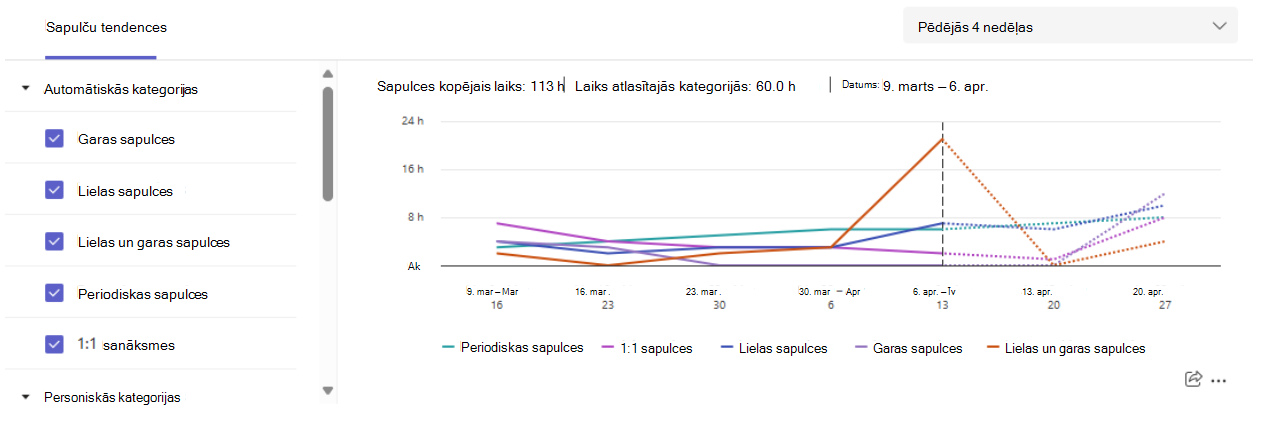Sapulču kategoriju ieskati programmā Viva Insights
Piezīme.: Attiecas uz lietotājiem, kuriem Viva Insights abonements. Papildinformāciju skatiet sadaļā Plāni un vides.
Cilnē Produktivitāte izmantojiet sapulču kategoriju ieskatus, lai uzzinātu, kā pāriesiet laiku starp savām Outlook sapulču kategorijām.
Ieskatu veidi
Šie ieskati ir koncentrēti uz sapulču tendencēm, kas parāda katrā sapulču kategorijā pavadīto kopējo stundu procentuālo daļu, kā arī to, cik daudz laika pavadāt katrā sapulču kategorijā laika gaitā.
Ieskatu kategorijas
Piezīme.: Lai iestatītu Outlook sapulču kategorijas, skatiet sadaļu Krāsu kategorijas piešķiršana kalendāra tikšanās, sapulces vai pasākumam.
Viva Insights redzams, kā varat laiku piešķirot sapulcēm dažādās kategorijās. Sapulču ieskatos ievērosit piecas automātiskās kategorijas, kuras mēs raksturojam tālāk. Tomēr programmā Outlook varat izveidot arī pielāgotas kategorijas. Piemēram, varat izveidot kategoriju "Grupas sapulce", lai sekotu laikam, ko ieplānosit ar savu grupu, vai kategoriju "Klientu sapulces", lai sekotu sapulcēm ar saviem klientiem. Kad skatāt sapulču kategoriju ieskatus programmā Viva Insights, jūs atradīsit šīs kategorijas, tostarp informāciju, piemēram, kopējo pavadīto laiku, tendences un detalizēto informāciju par sapulci.
Piezīme.: Veicot sapulču kategoriju atjauninājumus programmā Teams vai Outlook, var paiet pat diena, līdz šīs izmaiņas parādīsies cilnē Produktivitāte.
Noklusējuma ieskatu kategorijas
Papildus pielāgotajām kategorijām, ko veidojat programmā Outlook, ar katru ieskatu atradīsit arī piecus noklusējuma sapulču tipus: garus, lielus, lielus un garus, periodiskus un 1:1. Tālāk aprakstīts, kā definēt katru noklusējuma kategoriju.
|
Sapulces tips |
Ilgums (stundās) |
Dalībnieki |
Gadījumos |
|---|---|---|---|
|
Gari |
Garāks par 1 |
Starp 0 un 8 |
Neattiecas |
|
Liela |
Līdz 1 |
Vismaz 9 |
Neattiecas |
|
Liels un garš |
Garāks par 1 |
Vismaz 9 |
Neattiecas |
|
Periodisku |
Neattiecas |
Neattiecas |
Vismaz 2 |
|
1:1 |
Neattiecas |
1 |
Neattiecas |
Šīs noklusējuma kategorijas tiek rādītas tikai Viva Insights darba versijā; jūs tās neatradīsiet programmā Outlook un Teams.
Sapulču rīkošanu un darbību pielāgošana
Ja vēlaties:
-
Analizējiet noteiktu kategoriju — atlasiet to kontrolsaraksta pa kreisi.
-
Izvēlieties noteiktu laika periodu — izmantojiet nolaižamo izvēlni augšējā labajā stūrī. Varat izvēlēties no Pēdējie 3 mēneši, Pēdējās 4 nedēļas vai Nākamās 4 nedēļas.